PowerPoint 2016怎么隐藏文本框的线条
来源:网络收集 点击: 时间:2024-02-13【导读】:
在我们用PowerPoint 2016制作PPT文档时,通过添加文本框来给PPT添加文字后,默认会显示文本框的线条,而在一些特殊的情况下,我们可能不希望显示文本框的线条,只想显示文本框中的文字,这时可以参考本文的方法,让PowerPoint 2016隐藏文本框的线条。工具/原料more电脑PowerPoint 2016方法/步骤1/6分步阅读 2/6
2/6 3/6
3/6 4/6
4/6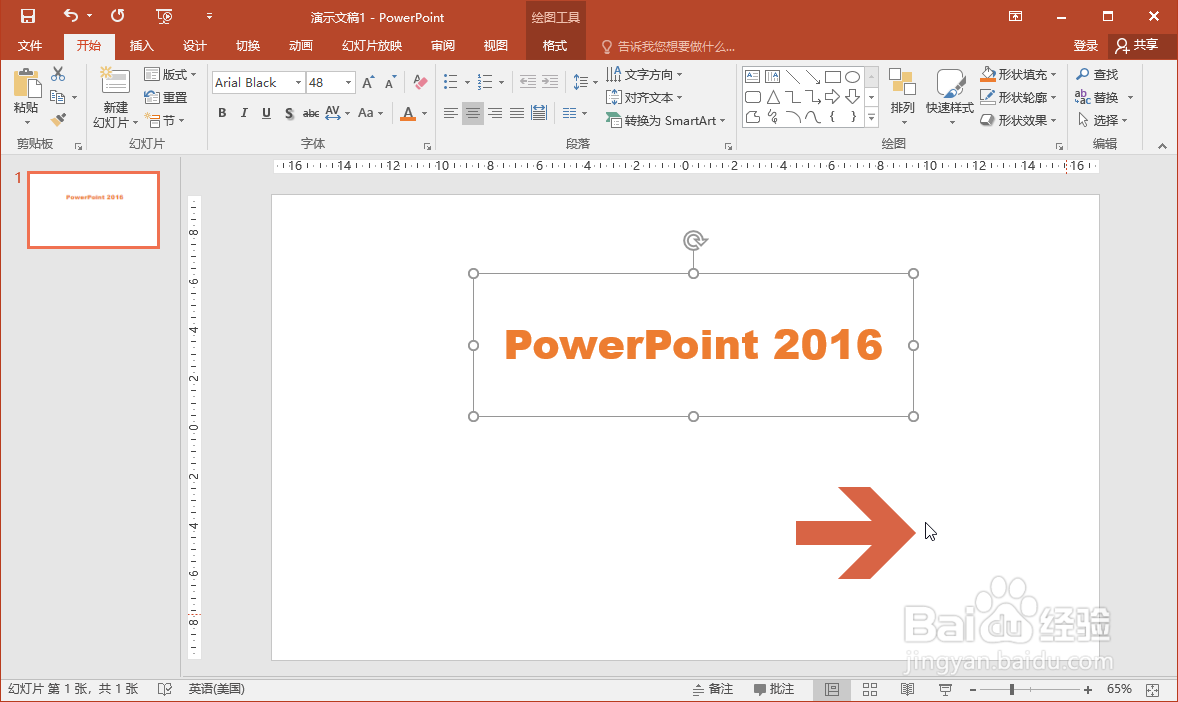 5/6
5/6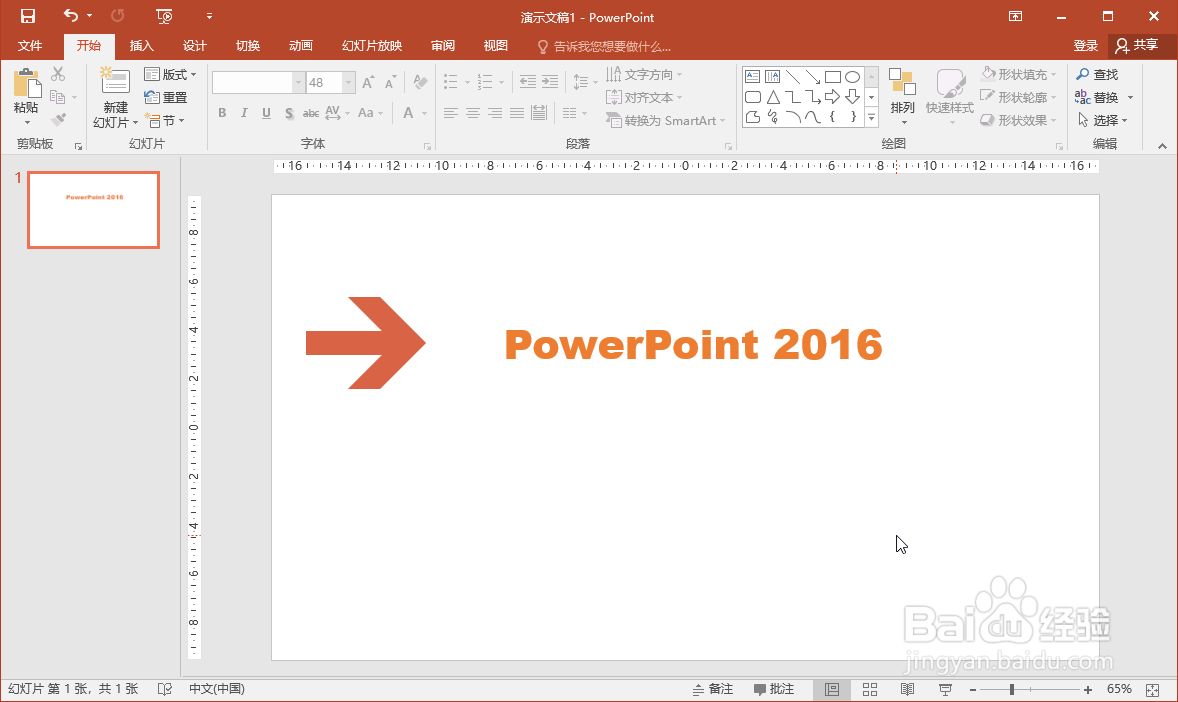 6/6
6/6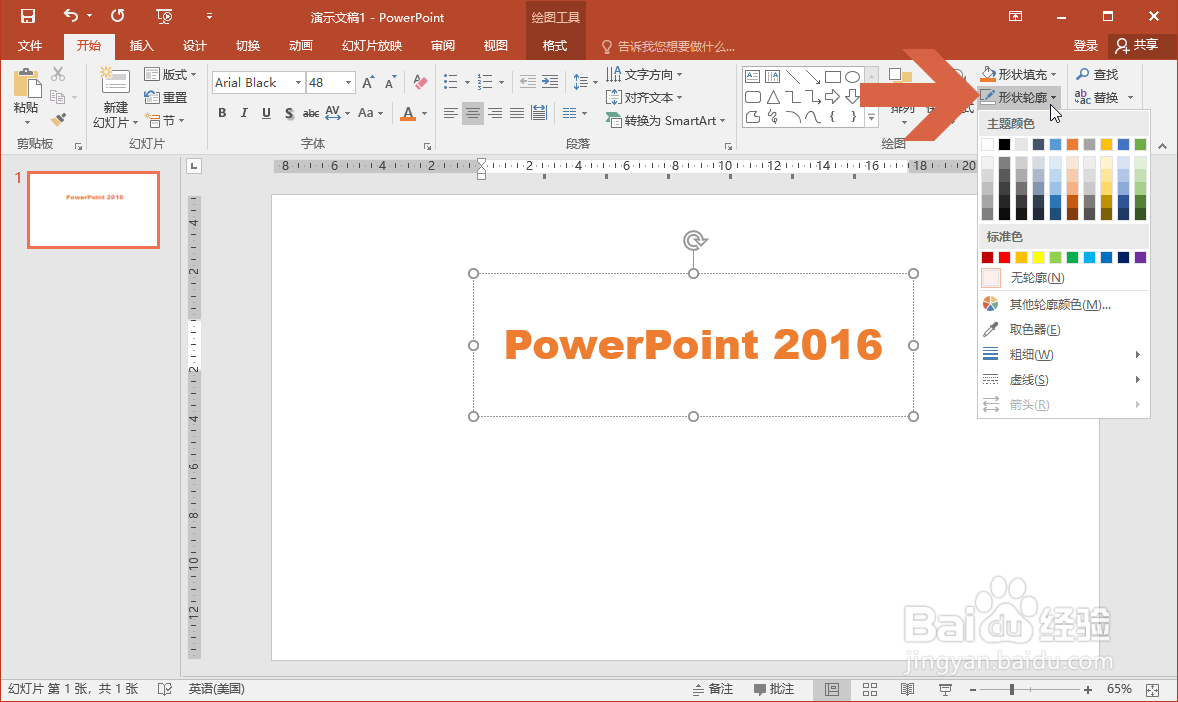 POWERPOINTPPT隐藏文本框线条
POWERPOINTPPT隐藏文本框线条
在要隐藏线条的文本框的边框上点击鼠标右键。
 2/6
2/6点击后,在弹出的右键菜单上方会显示图示的【轮廓】按钮,点击该按钮。
 3/6
3/6这时会弹出一个列表,点击其中的【无轮廓】选项。
 4/6
4/6点击无轮廓选项后,再在PowerPoint页面的空白处点击鼠标,从而取消文本框的选择状态。
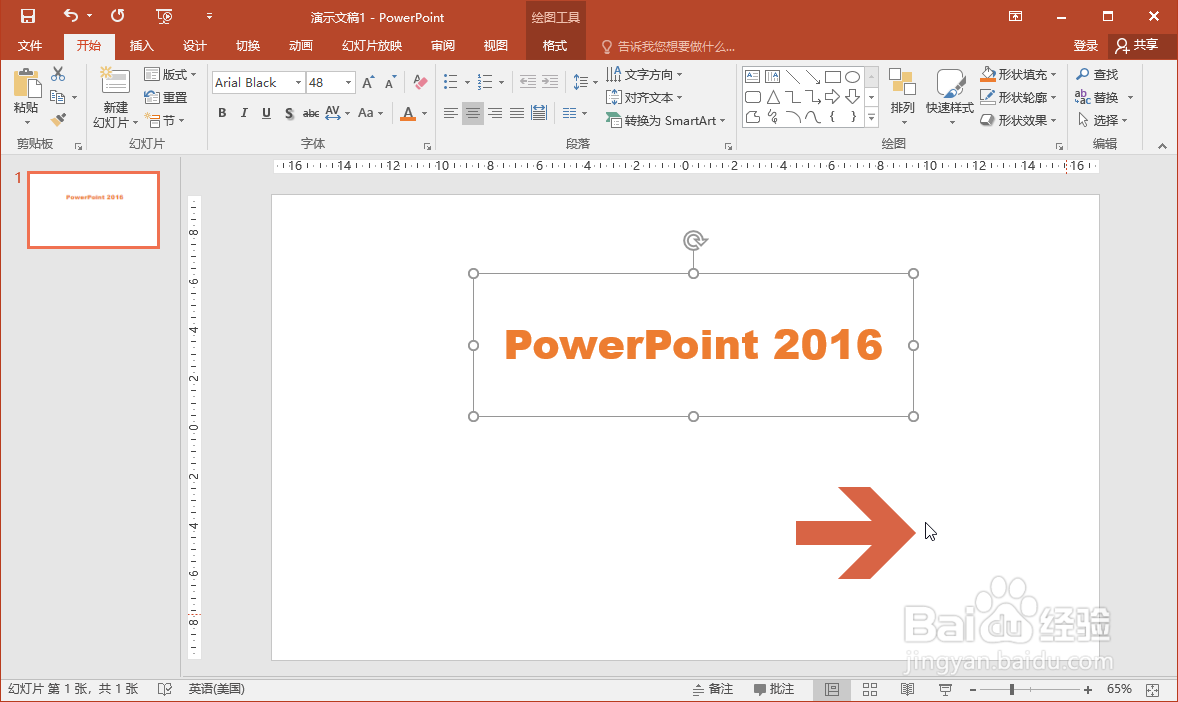 5/6
5/6这样,文本框就隐藏线条了。
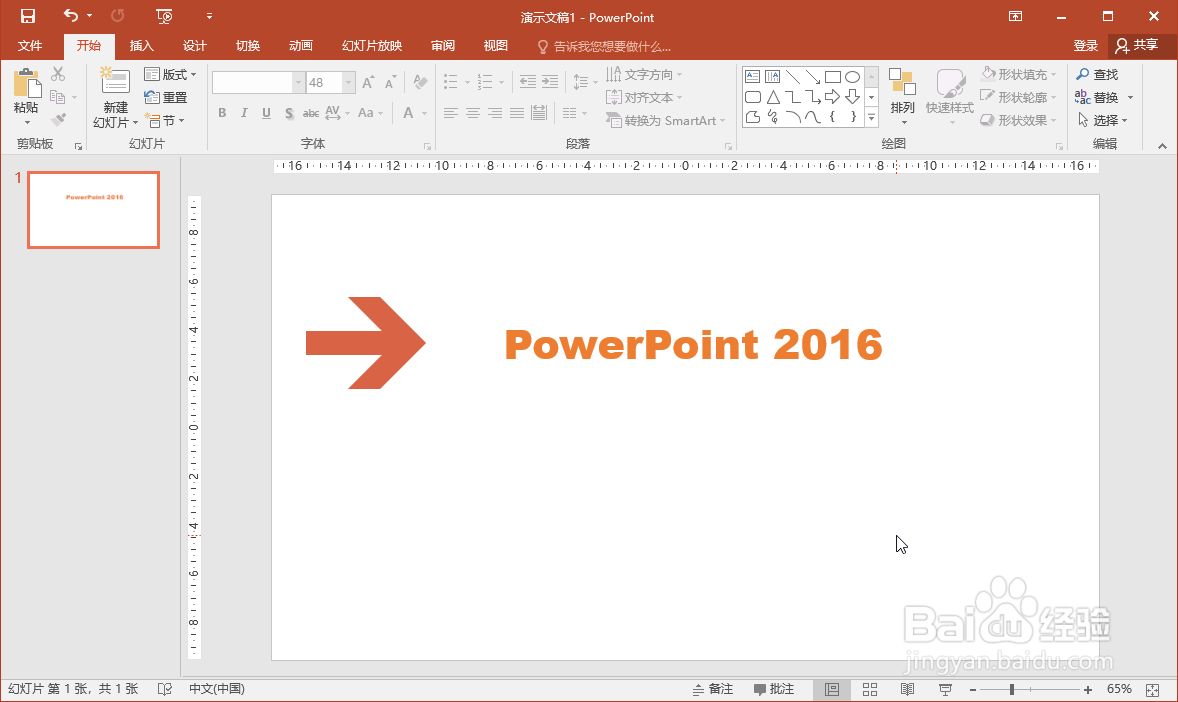 6/6
6/6另外,也可以在选择文本框后,点击开始选项卡或者格式选项卡中【形状轮廓】按钮中的【无轮廓】选项来隐藏文本框的线条。
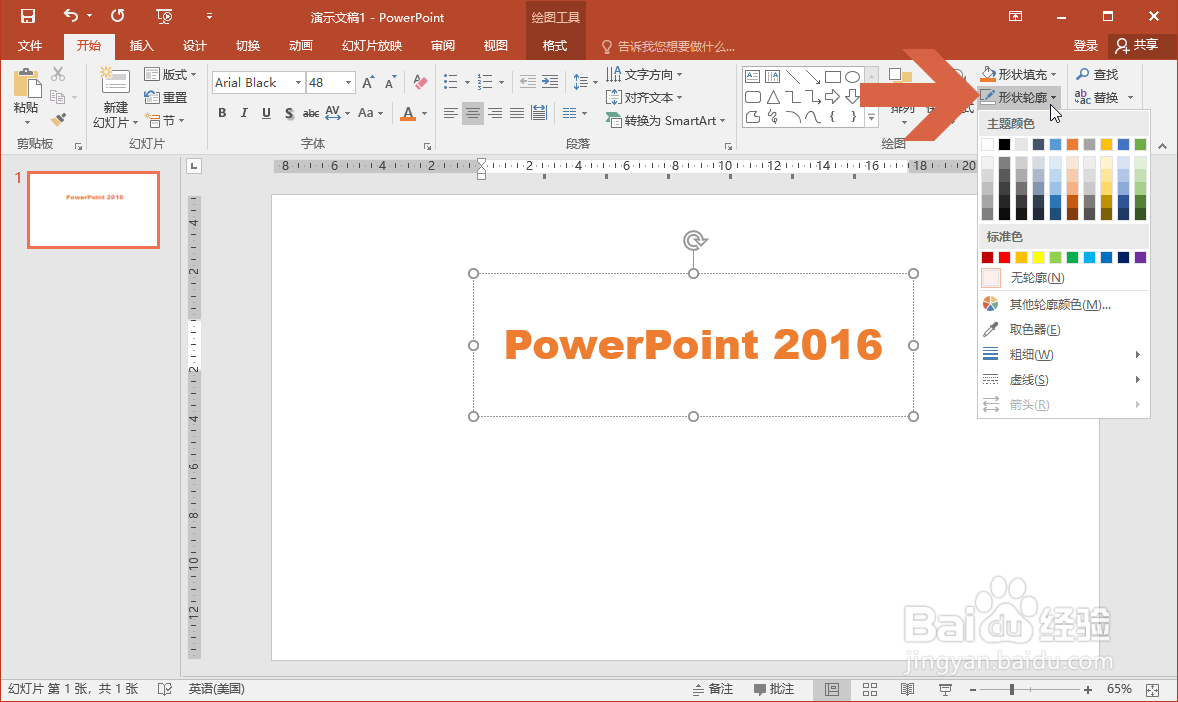 POWERPOINTPPT隐藏文本框线条
POWERPOINTPPT隐藏文本框线条 版权声明:
1、本文系转载,版权归原作者所有,旨在传递信息,不代表看本站的观点和立场。
2、本站仅提供信息发布平台,不承担相关法律责任。
3、若侵犯您的版权或隐私,请联系本站管理员删除。
4、文章链接:http://www.1haoku.cn/art_36348.html
上一篇:怎样通过通讯录查询知乎好友
下一篇:饿了么怎么升级最新版本?
 订阅
订阅